-
异常代码0xc0000005修复方法
- 2022-02-07 11:24:00 来源:windows10系统之家 作者:爱win10
我们在使用电脑的过程中,总会遇到很多问题,有些简单的问题自己还能解决,但遇到不懂的问题就很难受了,比如遇到异常代码0xc0000005,那么异常代码0xc0000005怎么修复呢?下面小编就给大家带来异常代码0xc0000005修复方法。
0xc0000005是什么错误?
0xc0000005这个错误一般是以显卡驱动模块相关,或者是第三方软件而引起的系统错误。
电脑异常代码0xc0000005修复方法:
解决方法一、如果是问题出在系统模块,那就需要厂商网站下载适用系统的最新驱动。
解决方法二、如果是第三方软件引起的就需要如下操作:
1、win+R输入regedit并回车打开注册表编辑器,进入下一步。
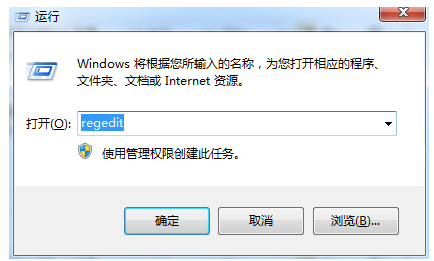
2、在注册表编辑器界面中依次找到到“HKEY_LOCAL_MACHINE\SOFTWARE\Microsoft\Windows\CurrentVersion\Explorer\ShellExecuteHooks ”这个位置,然后将右侧的{AEB6717E-7E19-11d0-97EE-00C04FD91972},将其删除,进入下一步。
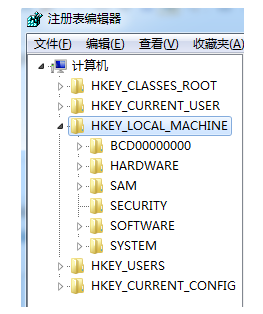
3、重新打开运行窗口,输入cmd命令打开命令符号符窗口,进入下一步。
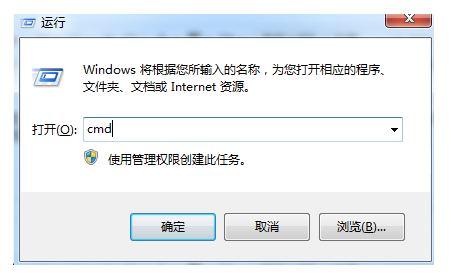
4、在打开的命令符号符窗口中输入for %i in (%windir%\system32\*.dll) do regsvr32.exe /s %i并回车回车键即可。
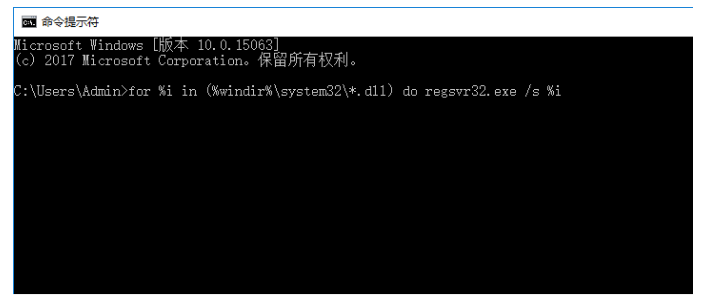
5、做完上面的操作步骤之后重启电脑就可以了。
以上就是异常代码0xc0000005修复方法,希望能帮助到大家。
猜您喜欢
- 详细教您电脑自动关机怎么办..2018-12-14
- 小编告诉你微信朋友圈怎么发文字..2018-10-12
- 手把手教你手机连接电脑没反应怎么办..2019-01-08
- 手机的隐藏功能,小编告诉你手机的隐藏..2018-07-24
- 微信不去了怎么办,小编告诉你微信登录..2018-06-11
- 安装产品密钥错误代码0xc004e016怎么..2022-01-27
相关推荐
- office2013激活工具的使用方法.. 2021-12-25
- microsoft edge怎么卸载的步骤教程.. 2022-01-14
- windows powershell什么意思 2020-10-04
- 有道词典怎么屏幕取词 2015-04-20
- 白苹果怎么办,小编告诉你苹果手机出现.. 2018-08-01
- 应用程序未安装,小编告诉你安卓系统应.. 2018-08-03





 魔法猪一健重装系统win10
魔法猪一健重装系统win10
 装机吧重装系统win10
装机吧重装系统win10
 系统之家一键重装
系统之家一键重装
 小白重装win10
小白重装win10
 小白系统 Ghost Win8 64位纯净版201604
小白系统 Ghost Win8 64位纯净版201604 雨林木风ghost xp sp3旗舰版系统下载1809
雨林木风ghost xp sp3旗舰版系统下载1809 Geeks 3D FurMark v1.11 英文版 (FurMark显卡测试软件)
Geeks 3D FurMark v1.11 英文版 (FurMark显卡测试软件) 深度技术win8.1 64位专业版系统下载 v1908
深度技术win8.1 64位专业版系统下载 v1908 Portable EF CheckSum Manager 6.40 绿色版 (帮你检查你MD5值)
Portable EF CheckSum Manager 6.40 绿色版 (帮你检查你MD5值) 电脑公司ghost Win7系统下载32位纯净版1812
电脑公司ghost Win7系统下载32位纯净版1812 纯真QQIP数据
纯真QQIP数据 小白系统Ghos
小白系统Ghos 系统之家win1
系统之家win1 文件/夹强制
文件/夹强制 系统之家ghos
系统之家ghos 电脑公司ghos
电脑公司ghos 小白系统ghos
小白系统ghos 技术员联盟gh
技术员联盟gh Windows8 安
Windows8 安